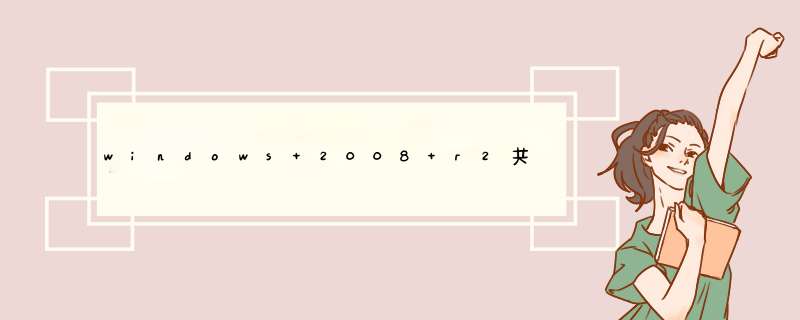
点击鼠标右键,选择“新建”--“文件夹”。
2
在新建的文件夹上点右键,选择“属性”。
点击“共享”标签栏。
在这个窗口,我们可以填写共享文件夹的共享名称。
填好后点击“权限”。
在这个窗口我们可以添加或删除可以访问此文件夹的用户。
注意,如果添加了“Everyone”则所有用户都可以访问此文件夹。
下方可以勾选每个用户所对应的访问权限。有三种权限,分别是“完全控制”,“更改”,“读取”。
选好后点“确定”。
是不是到这里就设置完成了呢?
当然不是。我们再点击“安全”标签。
在安全窗口点“高级”。
再点“更改权限”。
在这个窗口我们可以点“添加”来增加一个用户并设置它的访问权限,也可以编辑一个现有用户的权限。
我们点“添加”。
在这个窗口点“高级”。
点“立即查找”。
在下方就列出了本地机器上的所有用户,包括我们自己新建的用户。从中选取想要赋予权限的用户,然后点“确定”。
这个用户就选定了,然后再点“高级”。
在这里就有比较详细的权限分配了。分配好权限后再一路“确定”。这样,这个文件夹的权限就设好了。其他的用户也是按照这样的步骤设置就行了。
win2008服务器用户权限是共享权限和NTFS权限的累加。二者也有相互制约的作用。
针对某文件夹给该用户的NTFS权限设置完全控制,但只设置了共享、并没有设置共享权限(那么共享权限就是默认的只读权限),那么用户对该文件夹只有只读权限。
首先设置共享权限(重点是需要勾选用户“文件夹"的”更改“权限,其次设置NTFS权限:
文件夹右键-属性-安全-编辑:
添加-输入用户名
检查名称:找到想设置权限的用户名称
确定、并查看新添加用户的权限:为添加的用户增加修改的权限:
欢迎分享,转载请注明来源:夏雨云

 微信扫一扫
微信扫一扫
 支付宝扫一扫
支付宝扫一扫
评论列表(0条)